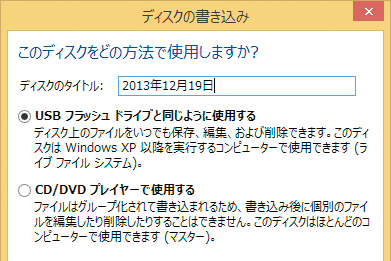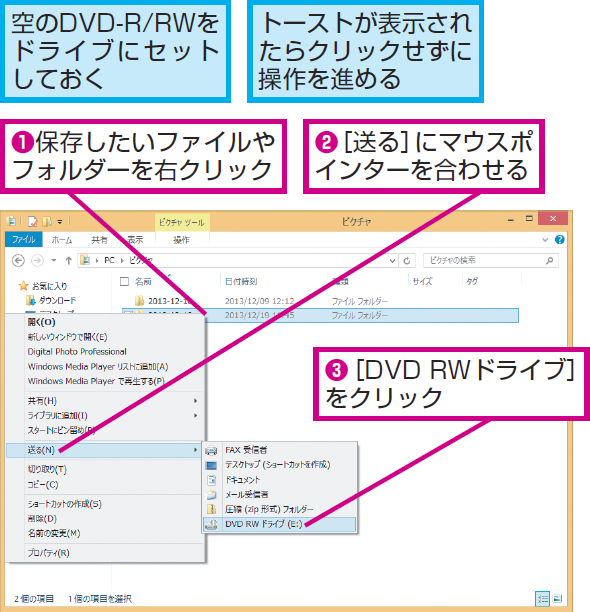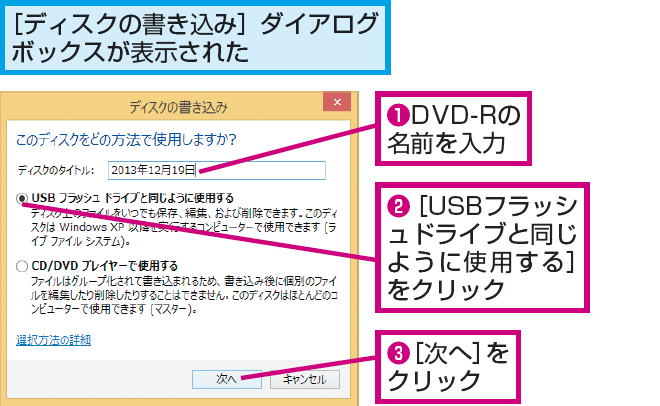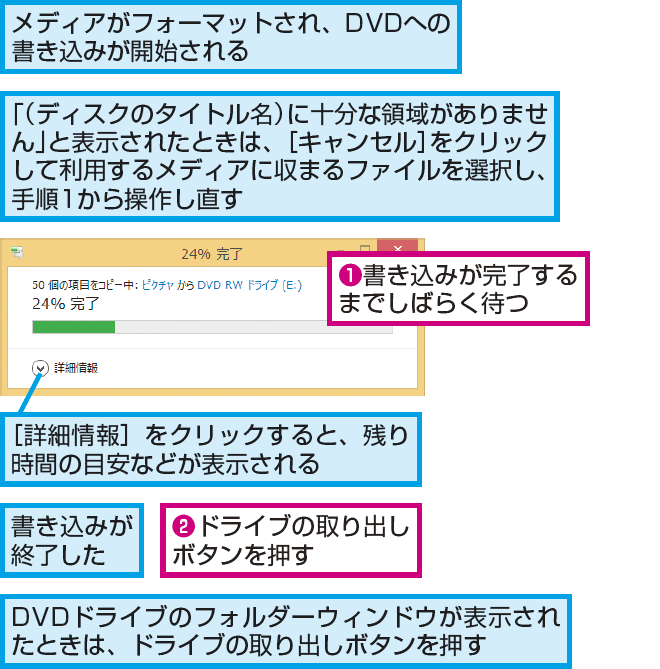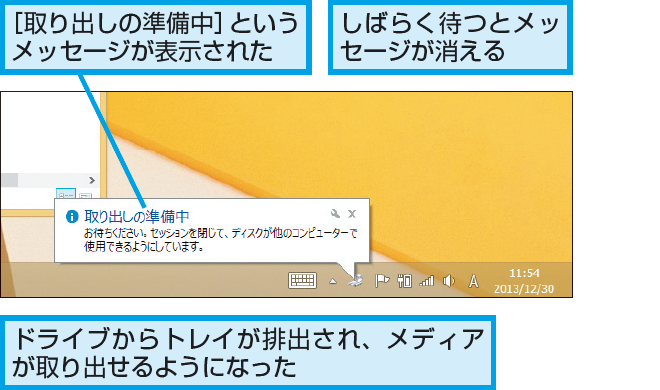DVD-R/RWにファイルを保存するには
Windows 8.1はDVD±R/RW/-RAMなどの記録型DVDへの書き込みに対応しているため、書き込み専用のアプリがなくても、ハードディスクに保存されたファイルを簡単に記録型のDVDメディアにコピーできます。なお、[CD/DVDプレイヤーで使用する]を選択したときは、表示されるDVDドライブのフォルダーウィンドウで[ドライブツール]の[管理]タブにある[書き込みを完了する]ボタンをクリックします。さらに[次へ]ボタンをクリックしてしばらく待ちましょう。また、Windows RT 8.1ではDVD-RやCD-Rにデータを書き込むことはできません。
1DVD-R に書き込むデータを選ぶ
2ディスクの書き込み方法を選ぶ
3書き込みを開始する
HINTDVDにファイルを書き込めないときは
DVD-R/RW、DVD+R/RWに対応した記録型ドライブがパソコンに搭載されていなければ、DVDにファイルを書き込めません。まずは、パソコンに搭載されているドライブの種類を確認してみましょう。対応した記録型ドライブがあるときは、正しいメディアを正しくセットする必要があります。メディアを裏返しにセットしていると書き込めないので気を付けましょう。また、対応していないメディアを使っても、正しく書き込めません。パソコンのドライブに対応したメディアをきちんと使いましょう。
HINT追記して前に記録したファイルが消えてしまったときは
ハードディスクに同じ名前のファイルを記録するときは上書き保存されますが、DVD-R/RWなどの記録型メディアにファイルを追記したときにも、同名のファイルが存在すると以前に記録したファイルは消えてしまいます。DVD-Rなどの記録メディアには1回の書き込みしかできないため、上書き保存はされないはずです。しかし、同名ファイルを追記した場合は、すでに保存されているファイルを読み取れないようにしてから新しいファイルが追記されます。このため、以前書き込んだファイルが消えたように見えるのです。
HINTメディアに記録したファイルを直接編集するには
Windows 8.1では、メディアに記録したファイルを開いて上書き保存ができます。つまり、メディアに記録したファイルを直接編集できるようになっているのです。ファイルをアプリなどで編集すると、そのファイルはハードディスク上に一時的にコピーされ、ファイルを編集した結果はメディアを取り出すときに書き込まれるようになっています。ただし、無制限に書き込みができるわけではありません。一度書き込みをするとメディアの空き容量が減少します。記録したファイルは消去することができないため、上書き保存すると、物理的には前のファイルが残ったままの状態で保存されます。つまり、記録したファイルの編集とメディアの取り出しを繰り返していると、いずれ容量不足で保存できなくなってしまいます。